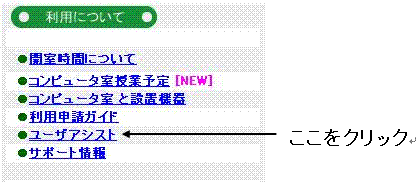
このパスワード変更操作で、以下のサービス(の内、利用者自身が利用可能なサービス)を利用する場合のパスワードを変更することができます。
|
|---|
操作手順
1.代々木情報システム課ホームページの「ユーザアシスト」をクリックし 、ユーザアシスト内の「パスワード変更」をクリックします。
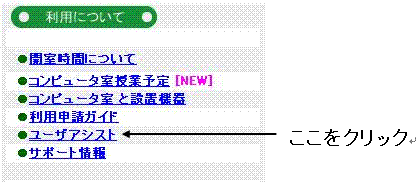
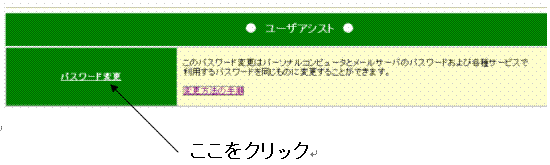
2.利用者IDのアルファベットは大文字で入力します。
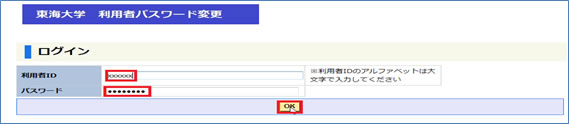
3.「パスワード変更」のリンクをクリックします。
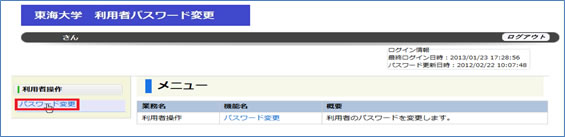
4.「新パスワード」と「新パスワード(確認)」に変更するパスワードを入力して「OK」ボタンをクリックします。
※パスワードは8文字以上14文字以下の英数字(#記号を含む)の組み合わせで、1文字以上の英小文字を入力してください。
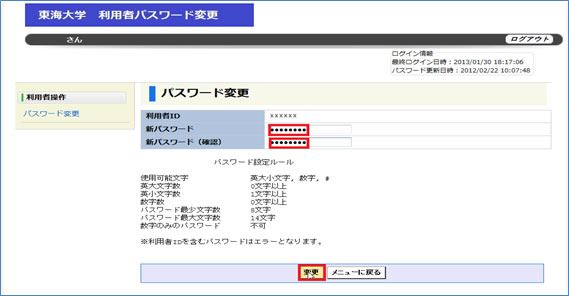
5.パスワード変更処理の受け付け画面が表示されます。「反映状況確認」ボタンをクリックすることで、処理状況が確認できます。
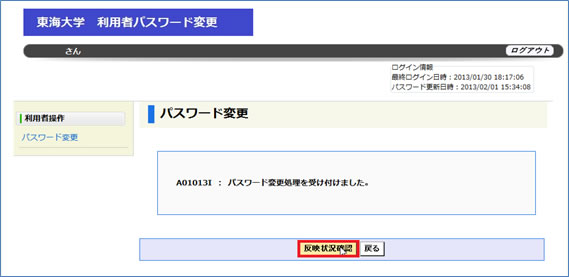
6.状況の表示が「処理中」と表示されている場合、何度か「更新」ボタンをクリックして状況の確認をおこなってください。
状況の表示が「正常終了」となったことを確認して、「メニューに戻る」ボタンをクリックしてください。
なお、全ての情報システムへパスワード変更が反映するまで約5分かかります。
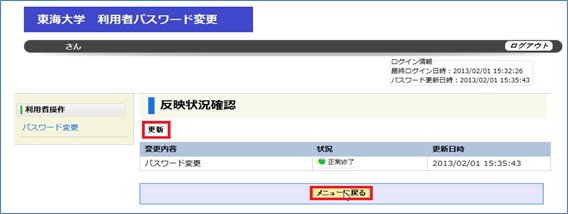
7.「ログアウト」ボタンをクリックして、利用者パスワード変更画面を終了します。
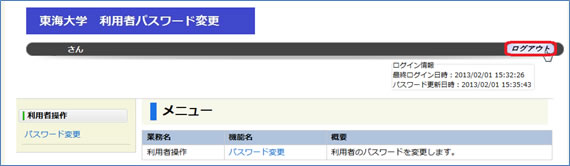
以上で、パスワード変更は終了です。
東海大学総合情報センター
代々木情報システム課(変更) 2013.2.19